Как превратить старый ЖК монитор в полноценный телевизор. Какие комплектующие потребуются для переделки. Как правильно выбрать и подключить скалер, инвертор подсветки и другие компоненты. Пошаговая инструкция по сборке и настройке самодельного телевизора из монитора.
Что потребуется для переделки монитора в телевизор
Для того чтобы превратить старый ЖК монитор в полноценный телевизор, понадобятся следующие компоненты:
- Универсальный скалер (контроллер монитора)
- Инвертор для подсветки матрицы
- Шлейф для подключения матрицы к скалеру
- Блок питания на 12В
Рассмотрим подробнее выбор каждого из этих компонентов.
Выбор универсального скалера
Скалер — это основной элемент, который превращает монитор в телевизор. Наиболее популярны следующие модели универсальных скалеров:
- LA.MV29.P на чипе TSUMV29LU — базовая модель с ТВ-тюнером и основными видеовходами
- LA.MV56U — аналогичен предыдущему, но с поддержкой USB-накопителей
- Z.VST.3463.A — скалер с поддержкой цифрового ТВ-тюнера DVB-T2
Выбор зависит от желаемого функционала и бюджета. Для большинства случаев подойдет базовая модель LA.MV29.P.
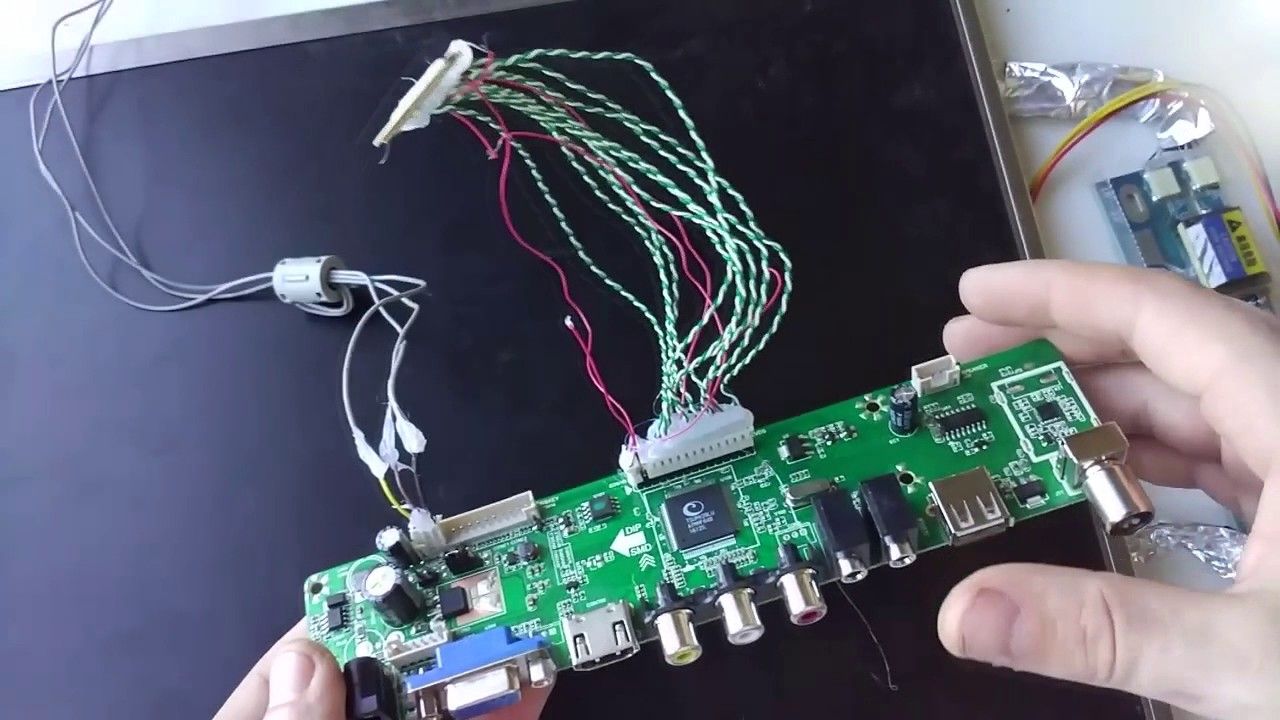
Выбор инвертора подсветки
Тип инвертора зависит от типа подсветки матрицы:
- Для CCFL-ламп нужен инвертор для CCFL на нужное количество ламп (обычно 4)
- Для LED-подсветки используется LED-инвертор
- Некоторые матрицы имеют встроенный инвертор и не требуют отдельного
Тип подсветки можно определить по разъемам на матрице после разборки монитора.
Выбор шлейфа для подключения матрицы
Для выбора подходящего шлейфа необходимо знать модель матрицы. Эту информацию можно найти на наклейке с обратной стороны матрицы.
Далее нужно найти спецификацию матрицы на сайте panelook.com, где будет указан тип интерфейса и количество каналов. Например, LVDS 2 ch, 8-bit.
На основе этих данных подбирается подходящий шлейф. Можно купить готовый или переделать имеющийся, сверившись с распиновкой.
Выбор блока питания
Требуется блок питания на 12В мощностью не менее 4А. Мощность зависит от диагонали монитора. Можно использовать как внешний, так и встраиваемый блок питания подходящего размера.
Процесс переделки монитора в телевизор
После подготовки всех компонентов можно приступать непосредственно к сборке:

- Разобрать монитор, извлечь все платы
- Подобрать место для установки скалера и сделать отверстия для разъемов
- Подключить кнопки управления и индикаторы к скалеру
- Подключить ИК-приемник для пульта ДУ
- Подключить матрицу к скалеру через шлейф согласно распиновке
- Подключить инвертор подсветки
- Установить и подключить блок питания
Прошивка скалера
Завершающим этапом является прошивка скалера подходящей прошивкой:
- Выбрать прошивку, соответствующую модели матрицы и ее разрешению
- Скопировать файл прошивки на USB-флешку
- Подключить флешку к скалеру и включить питание
- Дождаться завершения процесса прошивки (около 30 секунд)
После этого телевизор готов к работе. Остается только настроить каналы и отрегулировать изображение в меню.
Возможные проблемы при переделке монитора в телевизор
При переделке монитора в телевизор могут возникнуть следующие сложности:
- Несовместимость прошивки с матрицей — нужно подобрать подходящую прошивку
- Проблемы с подсветкой — проверить подключение и исправность инвертора
- Искажения изображения — проверить правильность подключения шлейфа
- Отсутствие звука — проверить подключение динамиков
При правильном подборе комплектующих и аккуратной сборке, большинство проблем можно избежать.

Преимущества самодельного телевизора из монитора
Переделка старого монитора в телевизор имеет следующие плюсы:
- Экономия средств по сравнению с покупкой нового телевизора
- Возможность получить телевизор нестандартной диагонали
- Утилизация неисправного монитора с рабочей матрицей
- Получение полезных навыков в электронике
При этом качество изображения не уступает заводским телевизорам аналогичной диагонали.
Заключение
Переделка старого ЖК монитора в телевизор — интересный проект для любителей электроники. При наличии базовых навыков пайки и внимательном подходе к выбору комплектующих можно получить полноценный телевизор практически из любого монитора с рабочей матрицей. Главное — правильно подобрать скалер, инвертор и шлейф в соответствии с параметрами конкретной матрицы.
Как сделать ТВ с монитора или ЖК панели.
Универсальная плата для дисплеев и мониторов с пультом 7-55 дюймов.
Для сборки монитора из старой матрицы потребуется приобрести только универсальный контроллер, например такой LA.MV29.P или аналогичный. Но для начала нам нужно определиться какая у нас матрица, название и версия всегда указаны на обратной стороне:
Опрос: Изготавливали ли Вы что-нибудь своими руками? (Кол-во голосов: 563)
Да, много чего
Да, было разок
Нет, пока изучаю для того, чтобы изготовить
Нет, не собираюсь
Чтобы проголосовать, кликните на нужный вариант ответа. Результаты 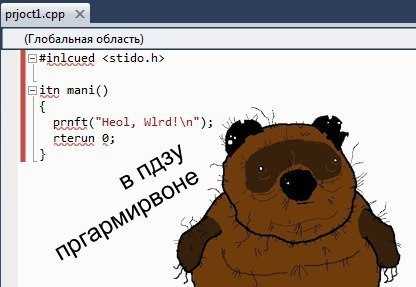
Когда у нас есть название, то мы легко найдем datasheet, в моем случае это матрица b154ew02 v.1. Найти полный документ можно на сайте datasheet4u, если есть готовый кабель, то можно обойтись и краткой информацией, которой достаточно для подключения, для краткой инфо сайт panelook.
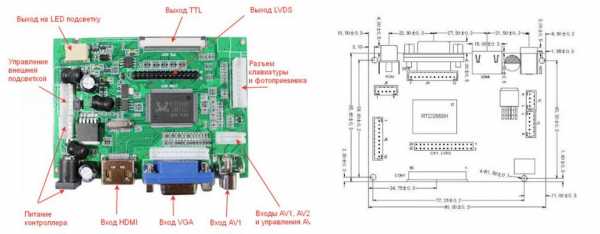
При выборе контроллера следует обратить внимание на питание матрицы (3.3В5В12В) поддержку необходимого разрешения, битности, интерфейс. Так же желательно наличие кабелей, я не обратил на это внимания и пришлось подпаивать матрицу к плате, что не лучший вариант, так как неудобно потом все это устанавливать, да и проводки тонюсенькие, хлипко получается. Остановил свой выбор на контроллере LA.MV29.P, как и большинству контроллеров, для его работы необходимо загружать прошивку с параметрами конкретной матрицы, но на некоторых контроллерах параметры матрицы выбираются джамперами на плате. В перечни прошивок может не быть прошивки с название именно Вашей матрицы, тогда необходимо убедиться что в списке есть матрицы с такими же параметрами как у Вашей.
Пример:
Ищем по необходимому разрешению и сверяем другие параметры, если из названия прошивки видно не все, то копируем название матрицы и ищем всю информацию на panelook. Эта прошика бы мне подошла, но отличалось количество кнопок контроллера, их у меня 7, и как оказалось более поздняя версия ресивера для тв, достаточно сложно было найти базу новых прошивок, гугл не шел на контакт, поэтому выкладываю сюда архив, может кому пригодится .
Так как я не обратил внимание на отсутсвие каких-либо кабелей в комплекте, то мне необходимо было сравнить datasheetы контроллера, матрыцы и инвертора (необходим для подствеки), правда от инвертора datasheet я так и не нашел, но там не так много вариантов подключения главное определить +,-, а сигнальные уже методом исключения.
Итак, начнем с матрицы, зеленым выделены контакты необходимые для подключения:
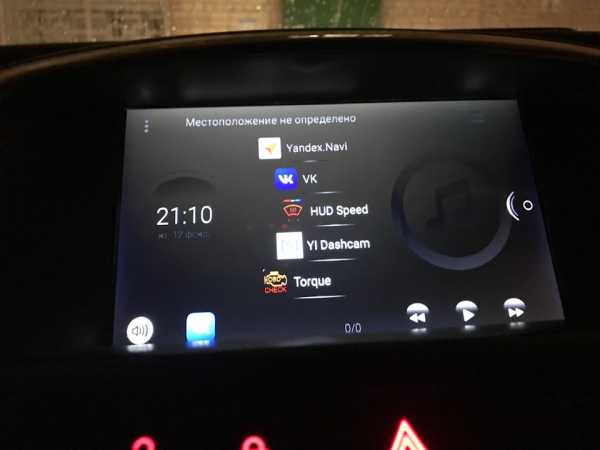
То же самое у контроллера, распиновка разъема и расшифровка, в документе 6-й контакт есть, но физически отсутствует:
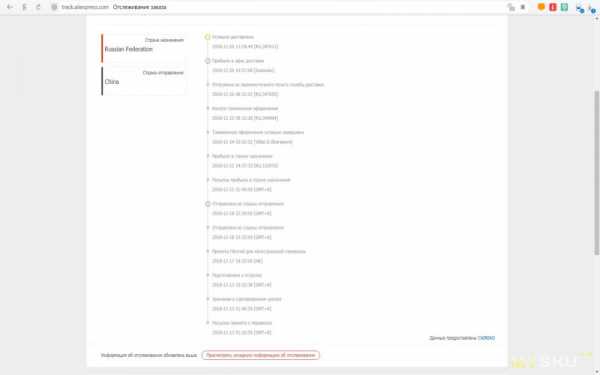
Проводим анализ двух распиновок, питание к питнаию, землю к земле, rx к tx, + к +, — к -:

Для простоты монтажа помечаем все проводки, подпаиваем и заклеиваем толстым скотчем, чтоб ограничить подвижность:

Подпаиваеи инвертор, ИК датчик, питание и можно прошивать:

Прошивка очень простая: выбираем и копируем файл lamv29.bin из архива в корень обычно usb флешки. При выключенном контроллере подсоединяем флешку, включаем контроллер, прошивка начнется автоматически, через минуту отключаем питание, отсоединяем флешку, снова включаем контроллер и проверяем.
Если все ок, то первым делом заходим в меню, меняем язык с китайского на русский и выключаем синий экран:
Далее нам нужно настроить автоматическое включение.
Для этого переходим в меню и вводим на пульте 1147, нам открывается сервисное меню, переходим в подпункт «Advanced Setting» в нем превым пунктом будет «AC on mode», переключаем в режим «On», есть еще «Off» и «Last» (последнее состояние). Теперь монитор будет включаться сразу при подключении аккмулятора:

Все работает, осталось придумать какой-нибудь кейс для всего комплекта.

Вторая инструкция
Если у Вас есть старый поломанный монитор или ноутбук с рабочей матрицей, то его можно переделать в полнофункциональный телевизор с большим функционалом и наличием всех современных портов (RF, VGA, USB, HDMI, AV).
Прежде всего, понадобится приобрести универсальную TV плату.
Ее стоимость начинается с $10-11, и зависит от чипа (следовательно, функционала), наличия портов и комплектации заказа. Приобрести ее можно без проблем на AliExpress и т.д. Я заказал за $11 с минимальной комплектацией: сама универсальная TV плата, пульт ДУ, инфракрасный датчик.
Чтобы разобраться с матрицей монитора, необходимо найти на нее datasheet, в котором обязательно нужно найти следующие характеристики: напряжение питания, максимальное разрешение, распиновку LVDS. Эти данные понадобятся для выбора прошивки универсальной TV платы и подключения к ней матрицы.
В архиве, ссылка на который в конце статьи, есть файл ND-LA.MV9.P-2 – это manual на универсальную плату. На 9й странице приведена таблица с распиновкой LVDS интерфейса универсальной платы. Ваша задача сделать так, чтобы она совпадала с распиновкой шлейфа от матрицы монитора. Т.е. в некоторых случаях она совпадает, в некоторых необходимо переставить несколько пинов шлейфа, а в некоторых – приходится изготавливать шлейф полностью заново. У меня монитор был с матрицей HSD190ME13-D, шлейф пришлось полностью перебирать. Фото перебранного шлейфа прикрепляю.
Узнав напряжение питания матрицы, следует выставить перемычку на универсальной плате в соответствующее положение: 12, 5 или 3.3 вольта. Если напряжение будет больше рабочего напряжения матрицы, то ее контроллер может сгореть. Не упускайте этот момент.
Для питания универсальной TV платы нужен блок питания 12v 2A. Но я запитал его через шлейф управления инвертором. У инвертора моего монитора был выход +13v. Подключая плату, контакт BLON подключите к контакту инвертора ON/OFF, а ADJ – к контакту управлению яркости подсветки экрана.
Усилитель звука рассчитан на два динамика по 3w.
Я подключал разные динамики, но остановился на менее габаритных, которые можно спрятать в корпус монитора. Они взяты от больших наушников. Также в соотношении габариты/качество звука отлично себя показали Speaker динамики от системных блоков 8ом 0,5ватта. Звук усилителя удивил и порадовал, т.к. оказался чистым, глубоким, без шумов даже на максимальной громкости.
Что касается разъема подключения светодиодов, клавиатуры и IR датчика, то здесь лучше не смотреть в инструкцию, т.к. у меня он отличался по распиновке. Но все необходимое, для подключения этих интерфейсов, написано на обратной стороне платы. Для проверки работы пульта IR датчик можно подключить напрямую, но для его стабильной работы следует подключать его по схеме, приведенной на 7й странице мануала. Светодиод я подключал только для того, чтобы увидеть процесс прошивки, затем его убрал. Кнопки подключать не стал, но кто захочет это сделать, там все ясно и останавливаться на этом вопросе не буду.
Итак, если все подключено, то можно приступать к прошивке.
Для этого скачиваем архив, приведенный внизу страницы, выбираем прошивку LAMV29.bin. Универсальная плата, может прийти как с аналоговым тюнером, так и с DVBT (он также поддерживает аналоговые каналы). Находите прошивку в зависимости от тюнера, количества кнопок на порту и модели матрицы. Если Вашей прошивки на Вашу матрицу нет в архиве, то можно подобрать другую прошивку по следующим параметрам: максимальное разрешение экрана и напряжение питания матрицы. Так для своей матрицы HSD190ME13-D я использовал прошивку от матрицы HT17E13.
Скопируйте соответствующий файл прошивки (firmware) LAMV29.bin на флеш носитель в корневой каталог. Вставьте флеш в USB гнездо, подключите питание к универсальной TV плате. Должен с большой частотой загораться светодиод. Когда прошивка закончится, светодиод начнет загораться медленней (примерно через 20 секунд), можно отключить питание, вынуть флеш накопитель.
Теперь можно смело включать свой телевизор и вносить все необходимые настройки. В прошивке присутствует ломаный русский язык. По умолчанию язык китайский. Чтобы сменить язык нужно нажать MENU (центральная круглая кнопка), два раза кнопку влево, затем вниз, и снова влево. Есть скрытое сервисное меню Service Menu с более детальными настройками, например, задать соотношение сторон экрана (16:9, 4:3), выбрать размер меню и т.д. Чтоб в него войти нажмите MENU и введите 1147 на клавиатуре пульта ДУ.
Архив с инструкцией и прошивками LAMV29.bin под разные матрицы можно скачать здесь:
Download the manual and firmware LAMV29.bin Universal LCD Controller Board ANALOG and DVBT TUNER
Привожу еще одну подборку прошивок LAMV29.bin для универсальной ТВ платы данного типа с тюнером на 840 чипе. Данный архив был рекомендован и прислан самим продавцом по запросу пользователя «Ostin». Архив не содержит инструкций, а только прошивки. Его можно скачать здесь:
Download firmware LAMV29.bin Universal LCD Controller Board TUNER 840 (22.09.2014)
По новым данным, последние выпущенные универсальные TV платы имеют отличия от предыдущих (у них тюнер на 842 чипе), следовательно, первый архив прошивок может не подойти. Для новых версий плат следует использовать прошивки LAMV29.bin из архива от октября 2015 года (архив не содержит инструкций, только прошивки), который можно скачать здесь:
Download firmware LAMV29.bin Universal LCD Controller Board TUNER 842 (16.10.2015)
Если у Вас модель платы V59, и Вам нужны прошивки под нее, то Вам на СЮДА.
Добавляю информацию от пользователя valerkin, у которого из-за незаконченного процесса прошивки «слетел» загрузчик:
В случае когда была допущена критическая ошибка при прошивке платы, она перестаёт работать.
Чтобы исправить положение, нужно перепрошить флеш память (микросхемка восьминожка),
для этого нужен программатор например такой Ch441, микросхема выпаивается, прошивается,
впаивается. Если нет программатора думаю в любом сервис центре сделают это за копейки.
Файл с прошивкой флеш: http://best-chart.ru/user_files/25L8006E.bin
И последняя 3-я инструкция
Случайно наткнулся на ТаоБао на такую плату vst29 v59 hd tv driver board 5 1 tv board. И тут — же подумал, а не пристегнуть ли её к монитору ЖК. Что из этого получилось и на какие подводные камни наткнулся, смотрите под катом. Предупреждаю. Эта статья для людей умеющих паять и читать электронные схемы. Много фото.
Прежде, чем купить эту плату почитал в Википедии про шину LVDS, нашёл и скачал даташит этой платы Для эксперимента купил б/у ЖК моник.
Сделал заказ и написал продавцу, чтобы прошивка была для моника 19″.
Тут я сделал ошибку. И ещё пришло в голову. А какой стандарт ТВ будет принимать тюнер? Пишу продавцу, что мне нужен PAL/SECAM.
Он ответил ОК. Как оказалось позже, никакого ОК не было.
Получил посылку в простом целлофановом пакете. Вскрыл, а там в тонюсенькой пупырке в ОДИН слой весь набор. И сразу обнаружил вывернутый конденсатор, поцарапанный пульт и загнутую ножку разъёма.



Я тут же написал продовану про эти косяки ( с отправкой фото). Он отмазался, это не я, упаковал изготовитель. Но пообещал компенсировать при следующем заказе. Кондёр заменил, ножку выпрямил за 6 сек.
Вскрыл монитор.

Оппа.
А шлейф родной не подходит к плате. И тут я вспомнил, что у моего продавца я видел шлейфы. Пишу, мол делаю заказ.
Ты делаешь скидку. Он даёт скидку 2 дол. Я возмутился. Ты что, я делал замену кондёра, ровнял ножку, да и неизвестно работает плата или нет.
Короче, сговорились на 5дол. (Не было бы счастья, да несчастье помогло).
Прождал ещё месяц и получил шлейфы (5шт).
Для начала решил проверить работоспособность платы. Поэтому собрал на весу. Для начала укомплектовал разъёмы шнурками, кнопками и ИК приёмником.

Сразу отказался от внешнего БП, т.к родной БП выдаёт 12В.
Нашёл на плате БП эти 12В и подал их на плату.

Родную плату удалил. В образовавшееся свободное отверстие вставил тумблер по питанию (220В). Как оказалось в дальнейшем, это была умная мысля.

Далее проверил БП на мощность и возможность самозапуска.

Ну вот, кажись всё «склеил».
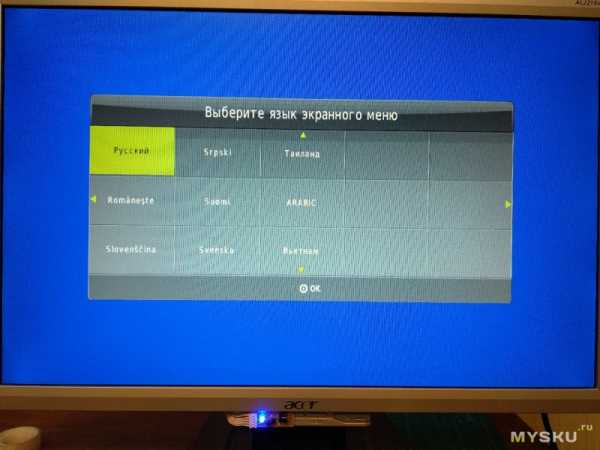
Управление пока кнопками. Включаю.

Вот тут проявилась моя ошибка при заказе. Надо было указать разрешение экрана (1440х900), а не просто размер (19″). Смотрю дальше. Меню на английском. Входа переключаются. Подключил антенну. Включил автосканирование каналов. Всё прошло нормально.
Включаю канал. Ещё одна бяка. Изображение чёрно-белое и звука нет. Всё ясно. ТВ стандарт NTSC. Делать нечего. Начал искать драйверы для этой платы. Искал, искал и нашёл, на буржуйском сайте целый набор в одном архиве. Там штук 20, и для моего разрешения тоже есть. Недолго думая, кинул бинарник в корень флэшки. Вставил флэшку в плату, включил тумблер и… заморгали попеременно светодиоды (вот где пригодился тумблер по питанию). До этого я читал инструкции по прошивке платы. В разных источниках говорилось по разному: держать кнопку «меню» перед включением питания, держать любую кнопку. А тут всё проще. Поморгали светодиоды сек 30, плата перезагрузилась и вуаля — появился полный экран. Но радость была недолгой. Включаю меню — всё на китайском. Методом тыка не нашёл меню переключения языков. Давай опять искать в инете. Нашёл на Ибэе у одного продавца скриншоты экрана. И в одном из них скриншот языкового меню. Быстро сорентировался, вышел на это меню и УРА, даже русский язык есть.

Настраиваю тюнер и ещё раз УРА, есть PAL/SECAM. Успокоившись после радости успеха, начал искать глюки в прошивке, а как без них.
1.Слабая чувствительность ТВ тюнера. При параллельном включении с телевизором на один канал, на телике чёткое изображение, а на мониторе с цветными чёрточками.
2. При нажатии на пульте кн.+/ — громкость, она сама растёт/снижается.
Надо нажать 2й раз, чтобы остановилась. И этот глюк бывает не каждый раз.
Ну, а как-же мультимедия? Смотрим таблицу из даташита

С битрейтом вроде неплохо. Проверял на скорости 8мбит/сек. Видео идёт без тормозов.
Надеюсь этот краткий обзор универсальной платы поможет кому-то в решении проблем с ЖК монитором. Кстати. Эта плата универсальна ещё и тем, что может применяться с экранами от 10″ до 42″. А некоторые продавцы обещают аж до 65″
Статьи взяты с сайтов:
prorc.ru
best-chart.ru
mysku.ru
Купить Как сделать ТВ с монитора или ЖК панели. за $9
Поделитесь с друзьями статьей: Оцените статью, для нас это очень важно:Проголосовавших: 2 чел.
Средний рейтинг: 5 из 5.
alielectronics.net
Переделка ЖК монитора в телевизор
Всем привет. В последнее время, очень часто можно увидеть статьи и видеоролики о переделках старых матриц от ноутбуков, убитых мониторов на полноценные телевизоры. О такой переделке и пойдет речь в данной статье, но перед этим немного предыстории.
Содержание статьи
- Предыстория
- Что необходимо для переделки монитора на телевизор?
- Выбираем скалер
- Реализация подсветки монитора
- Выбор шлейфа от скалера к монитору
- Блок питания
- Процесс переделки монитора на телевизор
- Прошивка скалера
- Ссылки
Где то год назад, мне на ремонт принесли монитор, в котором воспламенился провод питания подсветки. Сама матрица не пострадала, но часть органического стекла, которое служит рассеивающей линзой, прогорело. Так же, лопнули 2 лампы подсветки и выгорел сам инвертор. Озвучив хозяину цену ремонта, тот решил его не ремонтировать. Через некоторое время, я купил этот монитор на запчасти.
Спустя несколько месяцев, я решил попробовать восстановить данный монитор, использовав при этом минимальный бюджет. Так как красивой картинки ожидать не приходилось, вместо CCFL ламп я установил обычную светодиодную ленту на 12 вольт, предварительно выбрав на радио рынке самую яркую. Для реализации включения подсветки, использовал полевой транзистор, который подавал питание на светодиоды, получив сигнал включения подсветки с маин платы. Как это реализуется, опишу ниже. Монитор заработал, и при этом качество картинки меня очень порадовало. Если присмотреться, сверху были видны маленькие заветы, но они мне не мешали.
Так монитор работал несколько месяцев, ровно до того момента, пока мне не понадобился еще один телевизор, не большой диагонали. Для реализации этой задачи, я решил использовать универсальный скалер (контроллер монитора ).
Что необходимо для переделки монитора на телевизор?
Для переделки нам понадобится:
- Сам скалер
- Инвертор на подсветку
- Шлейф
- Блок питания
Выбираем скалер
На самом деле, скалеров существует огромное множество, но я буду рассматривать лишь те, которые подходят именно для переделки монитора в телевизор. Универсальными эти платы называют не зря, так как они поддерживают почти все модели матриц, которые существуют. Ознакомившись с разными статьями о этих платах, выяснил, что для реализации моей задачи наиболее подходят 3 универсальных скалера.
- Скалер на чипе TSUMV29LU. Сама плата называется LA.MV29.P. Данная модель скалера умеет почти все, принимать телевизионные каналы, имеет на борту входы HDMI, RCA, VGA, а также выход на наушники, Так же, есть разъем USB, но он используется только для прошивки. Смотреть файлы с флешки на этом скалере не получится.

Скалер LA.MV29.P
- Скалер модели LA. MV56U. Отличаются только чипом, но в отличии от предшественника, уже умеет читать USB флеш накопители.

Скалер LA.MV56.U
- Скалер с поддержкой Т2. Модель этого скалера: Z. VST.3463.A. По типу все включено. Недавно переделывал с другом его монитор на полноценный телевизор с Т2 тюнером, используя именно этот скалер. Очень хороший продукт, Т2 каналы + аналоговые работают на Ура.
- Скалер на чипе TSUMV29LU. Сама плата называется LA.MV29.P. Данная модель скалера умеет почти все, принимать телевизионные каналы, имеет на борту входы HDMI, RCA, VGA, а также выход на наушники, Так же, есть разъем USB, но он используется только для прошивки. Смотреть файлы с флешки на этом скалере не получится.
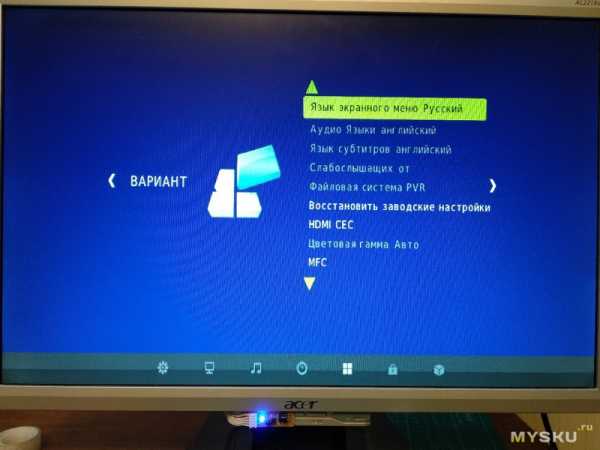
Скалер с поддержкой Т2
Все ссылки на скалера выложил в конце статьи. Продавцы проверены лично, так что будьте уверены в качестве.
Подсветка монитора
Подсветка монитора может быть выполнена 2-вариантами: используя CCFL лампы или Led светодиоды. Для определения типа подсветки, необходимо разобрать монитор, и добраться до матрицы.
После разборки, обращаем внимание на то, какие провода выходят с боку матрицы. Если разъемы будут такого типа как на картинке ниже, то у вас стоит подсветка на лампах, так называемая CCFL подсветка.
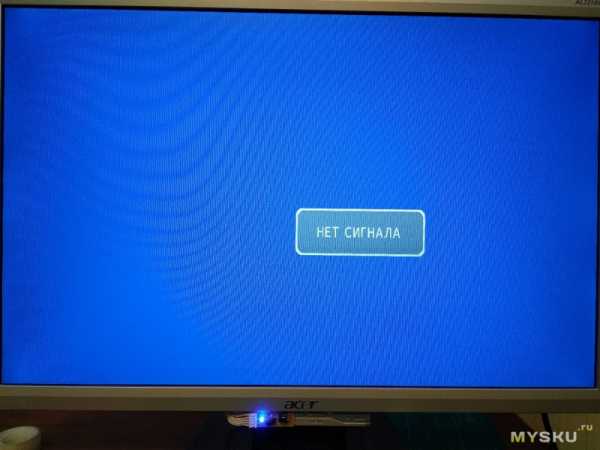
CCFL подсветка
В таком случае, нужно заказать инвертор для CCFL ламп.

Подключение универсально инвертора на 4 CCFL к скалеру
От количества разъемов для ламп зависит то, на сколько каналов нужен инвертор. Обычно, в мониторах используются инверторы на 4 лампы. Если Вы захотите переделать матрицу от ноутбука, то там используется только одна лампа, и инвертор нужен соответствующий.
Если таких проводов нет, а внизу монитора есть разъем на 6 пинов, то у Вас используется Led подсветка. Тогда необходим Led инвертор.

Led инвертор
Если никаких проводов от матрицы не выходит, а подключен один шлейф, то инвертор Вам не нужен, он уже есть на самой плате матрицы.
Выбор шлейфа от скалера к монитору
К выбору шлейфа необходимо отнестись очень серьёзно, так как от этого зависит работоспособность всей системы. Я шлейф не покупал, а по даташиту переделал старый, Вы же можете купить уже готовый. Что выбирать, решайте сами, я же опишу и тот и другой способ.
Для определения типа шлейфа, заходим на сайт http://www.panelook.com , и в строку поиска вводим название нашей матрицы. Посмотреть само название, можно на наклейке, которая находится с тыльной стороны матрицы.
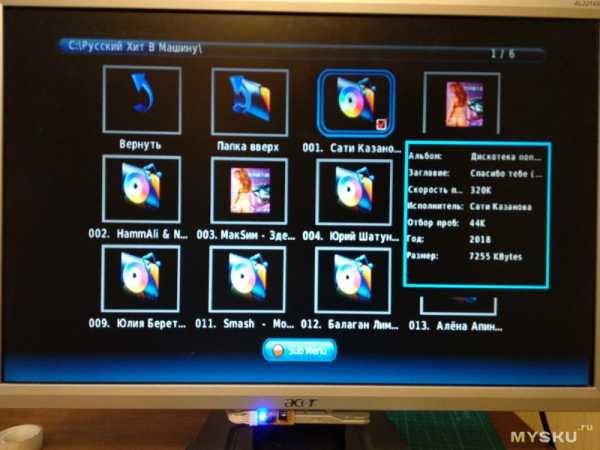
наклейка на матрице. Модель CLAA170EA 07Q
После этого, мы получаем всю необходимую информацию, которая нам приходится так же для выбора прошивки.
Информация о матрице.
Разберем детальней.
— Diagonal Size: Размер нашей матрицы. В нашем случае 17 дюймов.
— Pixel Format: Расширение экрана. Ключевая информация для выбора прошивки скалера. В моем случае 1280(RGB)×1024
— Interface Type: Это и есть наш разъем под шлейф. Для моей матрицы нужен шлейф на 30 пинов, шина LVDS должна иметь 2 канала на 8-bit. Ссылки на популярные шлейфы выложу в конце статьи. Я этот шлейф буду переделывать из старого, процесс опишу позже.
— Power Supply: Напряжение питания матрицы. В моем случае это 5 вольт.
— Light Source: Здесь вся информация о подсветке. CCFL [4 pcs] означает, что используется подсветка на 4 лампы, так что и инвертор нужен соответствующий. Выше, я описал как выбрать подходящий инвертор, не используя этот сайт.
Блок питания
Блок питания необходим 12 вольт. Его мощность зависит от диагонали монитора, должна составлять не менее 4 ампер. Если в корпусе монитора мало места, то лучше купить выносной блок питания, я же буду использовать блок питания планшетного типа, который установлю в корпус монитора.
Процесс переделки монитора на телевизор
Так как монитор у меня не первой свежести, я выбрал скалер без поддержки всех наворотов, то есть LA.MV29.P. Если Вы выбираете любой другой скалер, подключение у них идентичные, просто будете использовать соответствующую прошивку.
Доставка составила всего 15 дней. В комплект входит сама плата, пульт и ИК приемник. Пульт правда мне достался с китайскими надписями, но в ссылках все скалеры будут с англоязычной клавиатурой.
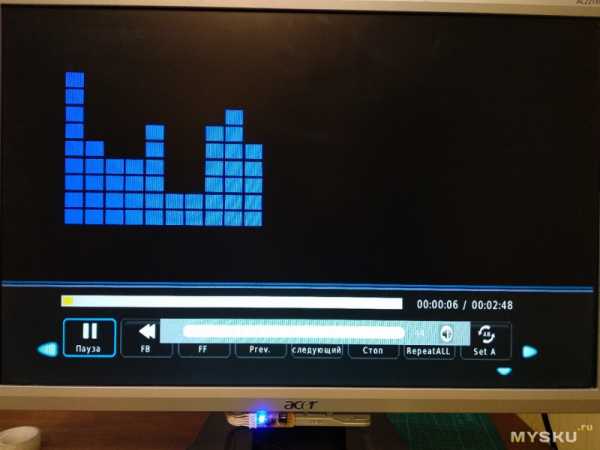
Переделывать буду монитор LG Latron 17 дюймов
Первым делом разобрал монитор, и извлек все внутренности.
Убрал все платы, вместе с металлическим кожухом
После разборки, начал искать наиболее удобное место для установки скалера. Так как у меня монитор старого образца, и в нем много свободного места, то плата свободно там помещается вместе с блоком питания. Плату установил в верхнюю часть монитора, и паяльником сделал отверстия под выходы скалера.
Место установки скаллера
Вышло как-то так.
Чтобы не забыть, сразу установил перемычку питания матрицы в положение 5 вольт. Вы же выбирайте положение, исходя из даташита на свою матрицу, или используйте сайт panelook.com, просмотрев значение в поле Power Supply.

Перемычка, которая определяет напряжение питания матрицы
Далее, занялся подключением кнопок. Кнопки подключаются очень легко. На старой панели клавитуры, я выпаял все лишние резисторы, перемычки, а оставил лишь кнопки. Далее, один конец всех кнопок спаял проводником между собой, и подключил к вывод GND (на землю «-«), а на второй вывел провода из платы. Какая кнопка за что будет отвечать на старой плате, решайте сами. У меня на панели предусмотрено всего 5 кнопок, так что я пожертвовал кнопкой ОК.

Обозначение подключений
Расшифровка обозначений
K0— Кнопка включения
К1— Громкость +
К2— Громкость —
К3— Кнопка выбора (OK)
К4— Кнопка меню
К5— Канал +
К6— Канал —
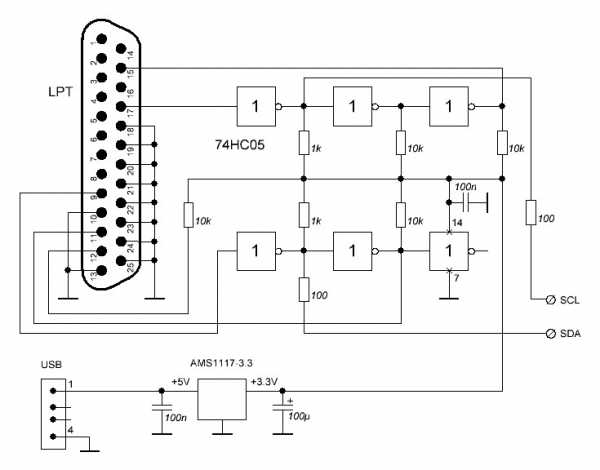
подключение кнопок на схеме
Пины GRN и RED означают состояние светодиода. Сделано это для двух цветных светодиодов на 3 ножки. Одна ножка подключается на землю «-«, вторая и третья на ножки подключаются к GRN и RED. У меня такого светодиода не оказалось, так что я подключил только красный светодиод, который горит когда телевизор находится в дежурном режиме, и тухнет когда телевизор включается.
По ик приемнику, проблем возникнуть не должно, все описано в на картинке.

Разъема не нашел, просто припаял провода к пинам.
Таким образом уложил провода
Как я говорил раньше, шлейф я использовал родной. Он вставлялся в разъем скалера нормально, но имел совсем другую распиновку. Чтобы не путаться, я вынул все провода из разъема, нажимая на соответствующий выступ на контакте.

Процесс изъятия проводов из разъема
Далее, установил колодку в скалер, и начал по очереди, согласно схеме, подключать матрицу. Распиновка скалера приведена ниже.

Распиновка скаллера
Распиновку матрицы взял из даташита. Вот так она выглядит.

Распиновка матрицы CLAA170EA07Q
Подключение получается как бы инверсное, с одной стороны матрицы Vcc это контакты 28,29,30, с со стороны матрицы это 1,2,3.
Обратите внимание, что на сигналах выходящих из скалера, впереди стоит буква «T»(transfer), а на матрице R(received).
К примеру, сигнал от скалера TXO1- подключаем в пину матрицы RXO1-, если проще, просто не смотрим на первую букву.
Далее, установил колодку на скалер и начал поочередно подключать контакты.

Набор коннектора.
Когда с этим закончил, приступил к подключению подсветки. Так как у меня подсветка не стандартная, а уже переделанная, мне пришлось использовать полевой транзистор как ключ, который бы включал подсветку при подачи сигнала со скалера. Кому интересно как я подключил транзистор, схема ниже.

Подключение NPN полевика как ключа
В Вашем случае нужно будет лишь подключить инвертор к разъему, и все заработает.

Обозначение пинов на подсветку монитора

Последствия предыдущей поломки монитора, следы сгоревшего провода на подсветку
Далее, установил блок питания. Я использовал планшетный блок питания, который у меня давно лежал без дела. Он мощнее чем нужно, а именно на 5 ампер.
Собрав все до кучи, осталось лишь прошить скалер.
Прошивка скалера
К выбору прошивки, необходимо отнестись серьезно, так как если Вы не правильно выберите прошивку, то перепрошить заново скалер можно будет только через программатор.
Рассмотрим выбор прошивки для матрицы CLAA170EA 07Q.
Информация о матрице.
Получаем такую информацию: 2 канала, 8 бит, расширение 1280 х 1024, питание 5 вольт. После скачивания прошивок, ищем похожую среди файлов.
Выбор прошивки.
В файле выбираем нужное расширение, биты и напряжение питания матрицы. Заходим в эту папку, и видим файл, который нужно разархивировать, и положить в корень флешки.
Подключаем флешку к скаллру и подаем питание на плату. Светодиод на панели должен начинает моргать. Ждем пока светодиод перестанет моргать, после чего телевизор можно включить с пульта или кнопки.
Прошивки находятся здесь:
- LA.MV29.P
- LA. MV56U
- Для тюнера с Т2, продавец отправляет прошивки срезу после покупки. Мне высылал такую: Z. VST.3463.A
После прошивки, я сразу зашел в настройки языка, и выставил русский язык. Далее, запустил авто поиск.

Авто поиск каналов.
Каналы скалер принимает отлично. Динамики заказал позже, так что временно приклеил на термо клей те, что были под рукой.
Окончательная сборка монитора. Динамики установлены для теста. В последствии были заменены на маленькие.
ИК порт вывел снизу, и дополнительно приклеил на супер клей .
Итог работы:

Все в сборе.
Ссылки
Скалеры:
LA.MV29.P
LA. MV56U
Z. VST.3463.A
Инверторы:
Инвертор на 1 лампу
Инвертор на 2 лампы
Инвертор на 4 лампы
Универсальный ЛЕД инвертор
Шлейфы:
LVDS 30pin 6bit
LVDS 30pin 8bit
40Pin 2 Канал 6 Бит
51pin кабель LVDS 2ch 8bt
Блоки питания:
Блок питания
Планшетный блок питания
Динамики для скалера
 Весь инструмент и расходники, которые я использую в ремонтах находится здесь.
Весь инструмент и расходники, которые я использую в ремонтах находится здесь. Если у Вас возникли вопросы по ремонту телевизионной техники, вы можете задать их на нашем новом форуме .
Загрузка…
my-chip.info
Универсальный контроллер дисплея на RTD2662/2660
Несколько штук в данный момент свободны. Из переходников под матрицы есть для TTL50 pin, а так же для HSD080IFW1. В процессе тестирования переходники под DJ080IA-11A и ZJ080NA-08A.

Все платы версии 1.1. распроданы, более доступны такие платы не будут. Новая версия 1.3 ожидается в конце июля-начале августа. Изменения будут в основном по расположению и количеству разъемов.
Новые возможности в прошивке:
- возможность настраивать любой из дискретных входов как вход управления уровнем подсветки (разные уровни при появлении и пропадании сигнала)
- возможность настраивать любой из дискретных входов как вход включения/выключения платы
- поддержка внешнего аудиомодуля. В данный момент поддерживается коммутатор аудиосигналов на CD4052, ШИМ управление уровнем громкости усилителя+сигнал MUTE для внешнего усилителя. В ближайшее время добавится поддержка аудиомодуля на PT2314

Понемногу собираются и начинают раздаваться в тест.
Характеристики платы такие:
2 входа HDMI, 2 входа VGA, 4 входа AV
3 цифровых входа DI (для переключения и прочих функций)
3 резистивных входа, можно подключать датчик освещенности, клавиатуру и т.п. (функционал будет дорабатываться по мере получения пожеланий).
2 аналоговых входа AI, измерение напряжения 0-15 Вольт (функционал будет дорабатываться по мере получения пожеланий)
Дополнительный разъем: Выход spdif/i2s I2C, 3GPIO, I2C/RS232 для внешнего управления.
Выходной LVDS/TTL разъем 40 pin, стандартные панели с LVDS 30 pin подключаются к нему, для остальных панелей планируются переходники. Драйвер подсветки с возможностью регулировки яркости перенесен на основную плату.
Рубрика: Без рубрики |Надо монтировать теперь.

Всем привет.
Тестовая партия контроллеров наконец готова.
Характеристики платы такие: 2 входа HDMI, 2 входа VGA, 2 входа AV. 2 входа GPIO (для переключения), вход для датчика освещенности. I2C Slave и RS232 для внешнего управления. Помимо панелей, которые подключаются на стандартный 30 pin LVDS разъем, есть переходник под TTL матрицы (40 и 50 pin), переходник под LVDS матрицы (например HSD080IFW1), которым нужны дополнительные напряжения питания. На всех поддерживаемых матрицах есть регулировка подсветки.

Новые возможности прошивки:
- Управление через I2C slave или RS232
- Возможность отключать сообщения при смене входов и отсутствии сигнала.
- Можно настроить поведение платы при подаче питания (включено, выключено или последнее состояние).
- Настройка таймаута перехода в спящий режим для платы через меню.
- Возможность принудительно задавать систему цветности (PAL/NTSC) для AV входов. Включение/выключение режима FPV через меню.
Количество плат ограничено, часть уже забронировано. Все вопросы, комментарии и пожелания пишите на почту [email protected]
Рубрика: Без рубрики |
Заявки на прошивки снова принимаются, кому летом не успел ответить, продублируйте ваши запросы в почту.
Рубрика: Без рубрики |
В данный момент нет возможности заниматься рассылкой прошивок, поэтому официально заявляю что команда проекта уходит в отпуск до осени. Работа конечно ведется, но рассылать прошивки, и отвечать на письма не обещаю, да и в любом случае интернет на даче не позволяет быть нормально на связи.
Из последних новостей: готова прошивка с flash lock, пишется софт для собственной платы.
Рубрика: Без рубрики |Добавил возможность включать лого при включении. Эта опция никак не связана с лого при отсутствии сигнала, обе могут включаться/отключаться независимо.
Теперь в планах сделать, отображение часов вместе с лого. Для этих целей прикупил такой модуль
Рубрика: Без рубрики |
По просьбам выкладываю.
Рубрика: Без рубрики |Экспериментировал с выводом графики через OSD. Сделал для вместо надписи «NO SIGNAL» чтобы выводилась картинка с логотипом марки (для своей машины, надеюсь когда-нибудь руки дойдут завершить проект и заменить монитор)))

Чуть попозже хочу попробовать простую анимацию выводить.
Рубрика: Без рубрики |openrtd2662.ru
ТВ тюнер с LVDS интерфейсом или возвращение к жизни старого монитора.
Переделывать я буду один из очень распространенных мониторов Самсунг
Модель монитора 920NW. Выпущен очень давно, почти 7 лет назад, пережил замену конденсаторов, вторая замена ему уже не помогла.
При помощи специально обученного скальпеля (обычный скальпель, но тупой) снимаем заднюю крышку, она крепится при помощи защелок. Бывают комбинированные варианты винты + защелки. стоит отметить, что мониторы Самсунг разбираются куда лучше, чем например LG.
Кроме того в LG я часто встречал крепление блока электроники на скотче, жуть.
Плату VGA-LVDS отвинчиваем, отключаем разъем клавиатуры и связи с платой блока питания и инвертора.
Часть с платой инвертора откладываем в сторону.
В данной модели монитора плата соединяется с матрицей при помощи плоского шлейфа, к тому же очень короткого.
Меня такое подключение очень расстроило, данный монитор я разбирал очень давно и очень рассчитывал, что подключение будет проводами и более удобным разъемом. Например как в этом, недавно разобранном мониторе.
Шлейф представляет собой плоскую и гибкую конструкцию, паяться к нему очень неудобно.
А вот и старая плата, собрана на процессоре той же фирмы, что и обозреваемая плата.
Я уже писал, что в ней есть дефект. Проще было заменить плату на такую же, но она тоже стоит денег, а функционал не увеличивает. Т.е. родная плата стоит дорого, а под недорогой аналог (есть такие платки) надо все равно переделывать шлейф к матрице, так зачем себя ограничивать.
На вид она выглядит похуже, даже странно, Самсунг вроде приличная фирма.
Для дальнейшей работы я советую поискать даташит на матрицу, в нем обычно указывается напряжение питания и сколько линий LVDS интерфейса использует матрица, а так же может быть расположение контактов в разъеме. А возможно поможет и в подборе прошивки.
У меня матрица M90A1-L02-X.
Здесь стоит сделать небольшое отступление о интерфейсе LVDS.
Придуман он был очень давно и применяться может не только в мониторах. Просто в мониторах он получил большое распространение для соединения матрицы с процессором обработки сигналов. Но бывает и другой интерфейс — TMDS, но применяется он несколько реже (насколько мне известно).
Если кому то интересно почитать подробную информацию об этих интерфейсах, то есть пара ссылок — LVDS, TMDS.
Я же попробую объяснить попроще.
Интерфейс представляет из себя 10 линий дифференциальных каналов передачи данных.
Проще говоря 10 пар проводов. Лучше есть эти пары свиты между собой.
Не всегда матрице нужны все 10 линий, иногда матрицы с более низкими разрешениями требуют меньше линий.
Например матрицы с разрешением 1024х768 могут соединяться всего четырьмя парами проводов (ODD0, ODD1, ODD2, ODD Clock), 1280×800 пятью (ODD 0, ODD1, ODD2, ODD Clock, ODD3), матрицы с разрешением 1280×1024 и более обычно используют все 10 линий (ODD1, ODD1, ODD2, ODD Clock, ODD3, EVEN0, EVEN1, EVEN2, EVEN Clock, EVEN3).
Опять я отвлекся.
В общем при переделке я поставил себе задачей максимально использовать то, что есть под рукой, хотя сначала была мысль взять необходимые кабели у товарища, который занимается ремонтом мониторов. Таким образом рассказать, как можно максимально сэкономить при переделке.
Паяться я решил прямо к плате матрицы, на фото видно подписанные контакты.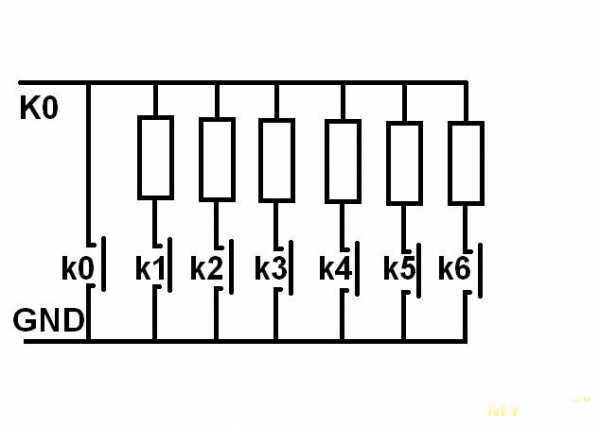
Для соединения я свил необходимое количество пар из провода МГТФ, 10 сигнальных пар и две пары под питание матрицы. Так же попутно сделал кабели для подключения кнопок, фотоприемника и соединения с платой инвертора.
Длину я сделал 20см, лучше делать больше, например 26см, как продают комплекты готовых кабелей.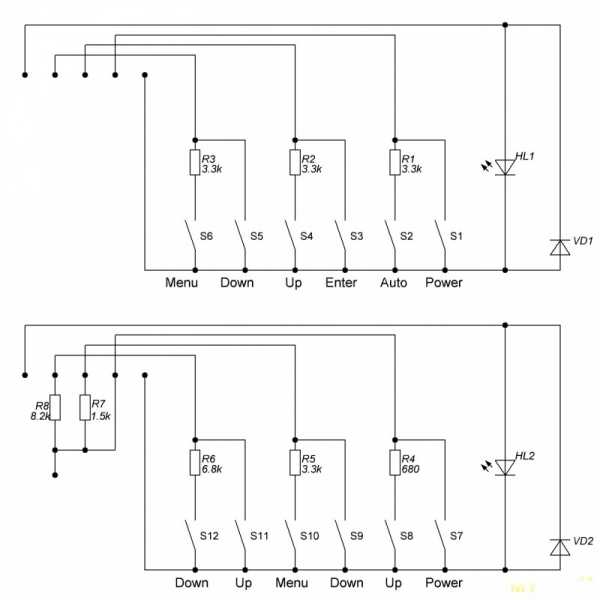
Пары припаял, выглядит вполне аккуратно 🙂
Что бы пластиковая пленка не мешала, я отогнул ее и зафиксировал кусочками изоленты, скотч лучше не использовать, так как он может оставить следы на рамке монитора.
Паять надо аккуратно, площадки очень маленькие, но нет ничего невозможного для человека с руками, особенно если в них есть паяльник :))))
Теперь припаиваем ответную сторону, т.е. разъем, которым матрица будет подключаться к плате тюнера.
На плате нет распиновки контактов, но я нашел вариант, где она есть, контакты распаиваются очень удобно, парами, причем все сигнальные + с одной стороны, а минусы с другой.
Можно перед пайкой прозвонить провода и пометить маркером, паять будет удобнее.
Если еще проще, то есть табличка, первый контакт разъема помечен квадратным пятачком.
Здесь обозначения контактов более понятные
1 LCD-VDD Power for Panel
2 LCD-VDD Power for Panel
3 NC
4 NC
5 GND Ground
6 GND Ground
7 RXO0- LVDS ODD 0 — Signal
8 RXO0+ LVDS ODD 0 + Signal
9 RXO1- LVDS ODD 1 — Signal
10 RXO1+ LVDS ODD 1 + Signal
11 RXO2- LVDS ODD 2 — Signal
12 RXO2+ LVDS ODD 2 + Signal
13 GND Ground
14 GND Ground
15 RXOC- LVDS ODD Clock — Signal
16 RXOC+ LVDS ODD Clock + Signal
17 RXO3- LVDS ODD 3 — Signal
18 RXO3+ LVDS ODD 3 + Signal
19 RXE0- LVDS EVEN 0 — Signal
20 RXE0+ LVDS EVEN 0 + Signal
21 RXE1- LVDS EVEN 1 — Signal
22 RXE1+ LVDS EVEN 1 + Signal
23 RXE2- LVDS EVEN 2 — Signal
24 RXE2+ LVDS EVEN 2 + Signal
25 GND Ground
26 GND Ground
27 RXEC- LVDS EVEN Clock — Signal
28 RXEC+ LVDS EVEN Clock + Signal
29 RXE3- LVDS EVEN 3 — Signal
30 RXE3+ LVDS EVEN 3 + Signal
Для подключения я купил пару разъемов, 2х15 для подключения к матрице и 1х40 для всех остальных соединений. Шаг контактов 2мм.
Распаиваем сигнальные провода, советую как минимум один ряд изолировать термоусадкой, контакты на разъеме довольно мягкие и если потянуть за кабель, то могут замкнуться.
Сгореть скорее всего ничего не сгорит, но проблем доставит.
Дальше я перешел к монтажу электроники в корпус.
Сначала вырвал мешающую мне стойку, раньше она держала плату VGA-LVDS.
После этого перешел к переделке платы блока питания и инвертора. Кстати плата попалась еще и с местом для установки усилителя, не знал, что эти мониторы бывали с динамиками.
Выпаял входной дроссель, диодный мост и конденсатор.
После этого взял большие брутальные ножницы и отрезал кусок платы. Естественно предварительно посмотрев, что бы не отрезать ничего лишнего.
Из отрезанного куска вырезал платку, где раньше стояли выпаянные компоненты, впаял обратно.
После этого разметил где буду сверлить отверстия в задней (нижней) стенке для установки новой платы. Часть сверлилась конусным сверлом, часть обычным, потом дорабатывалась надфилем.
Пожалуй самый тяжелый и нудный этап переделки.
Для установки платы я купил на рынке монтажные стойки длиной 20мм с резьбой М3.
Так же я купил пару динамиков 1 Вт 8 Ом и выключатель питания.
Выключатель питания мне в итоге так и не пригодился, так как его некуда было ставить, по крайней мере так, что бы это было безопасно, в итоге решил от него отказаться.
Первая примерка, теперь понятно, зачем я отрезал кусок платы 🙂
Хотел сначала объяснить, но потом понял, что проще показать.
А вот с задней панелью были проблемы. Уже когда вырезал почти все отверстия, то понял, что после установки платы, пластмассовая часть корпуса перекроет доступ к разъемам.
Пришлось поднять все отверстия (ну или опустить плату, как посмотреть) на 7мм, дальше смещать уже было некуда, ВЧ модуль уперся в корпус. Хотя можно было сместить немного плату и выиграть еще 2-3мм, даже можно поставить плату немного под наклоном, что бы было удобнее подключать разъемы.
В любом случае чем выше (относительно фотографии) стоит плата, тем лучше.
Отверстия под монтажные стойки надо раззенковать, и использовать винты с потайной шляпкой.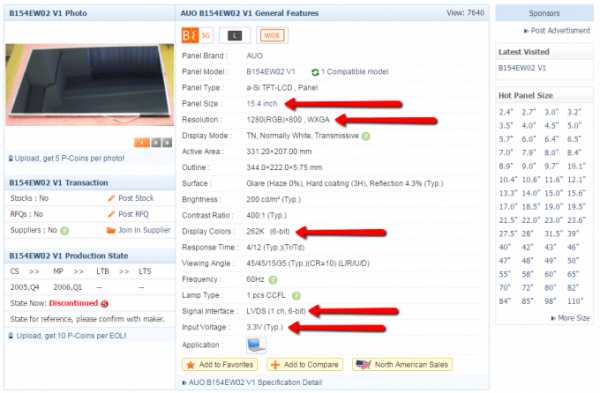
А вот здесь небольшое пояснение про питание платы.
Изначально плата рассчитана под то, что она будет питаться от разъема питания 5.5/2.1, а дальше от нее питание будет идти на плату инвертора.
В моем варианте плата питалась от платы инвертора монитора.
Но обычно блок питания выдает два напряжения, 5 и 12(13 -15) Вольт, и родная плата питается при этом от 5 Вольт.
Плату можно было запитать от 12, но при этом возможен «перекос» блока питания, что нежелательно. Кроме того на родной разъем выведено 5, а значит надо делать перемычку, резать дорожки и т.п.
На плате ТВ тюнера есть перемычка (почему то не описанная в мануале), при установке которой 12 Вольт входные замыкаются на 5 Вольт выходных.
Т.е. плата становится полностью пятивольтовой.
Меня этот вариант полностью устроил, за исключением того, что после этого на родном разъеме питания будет присутствовать 5 Вольт, что бы не спалить родной блок питания (ну и плату при подаче 12 Вольт на родной разъем) я на центральный контакт разъема одел кусочек термоусадки, так как пользоваться этим разъемом больше не планировал.
Дополнение/исправление — Джампер ставится один, просто в моем варианте совпало что матрица питается от 5 Вольт и на плату я подавал 5 Вольт.
Если надо 12 Вольт на матрицу, то джампер переставляется на двухконтактную часть.
но такие матрицы попадаются очень редко.
Если планируется подавать 5 вольт на питание самой платы, то проще подать на вывод силового дросселя, находящийся ближе к углу платы.
После этого я из разъема 1х40 нарезал маленькие разъемы на необходимые количества контактов. Можно было сразу купить разъемы с нужным количеством контактов, но это немного дороже, да и не всегда в наличии есть подходящие разъемы.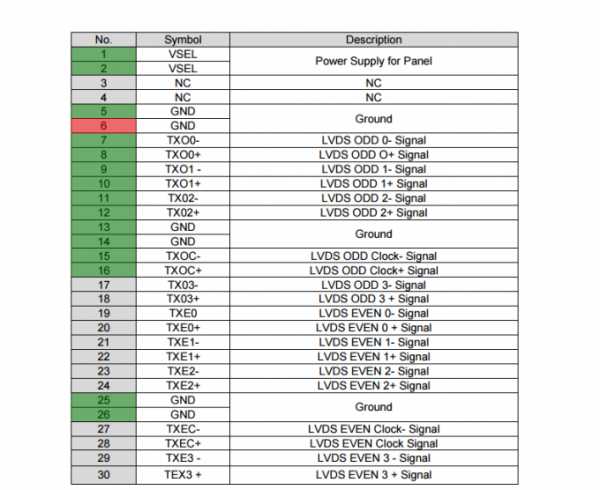
Вообще, к этой плате продается комплект, состоящий из платы фотоприемника и платы клавиатуры.
Но в целях сохранения родного дизайна монитора я решил использовать старую клавиатуру, а плата фотоприемника вообще у меня не влезла бы. Но если не хотите паять, то можно купить такой комплект.
В родной инструкции приведена схема подключения семи кнопок (соответственно используем прошивки под 7 кнопок). при этом каждая кнопка подключается отдельным проводом.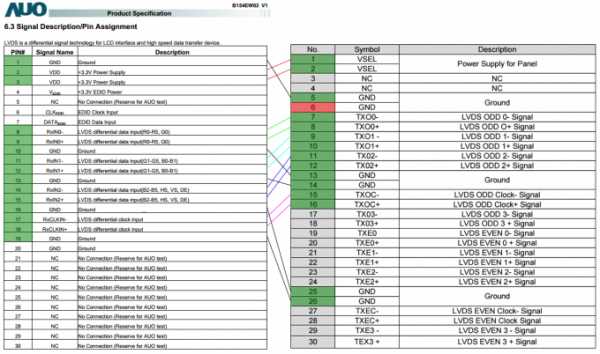
Меня такой вариант подключения ну никак не устраивал, так как требовал кучи проводов и адаптации родной платы.
Но плата ТВ тюнера может управляться и по одному проводу, путем изменения сопротивления в цепи кнопок, в этом случае все управление происходит через контакт К0.
k0 0 on/off
k1 680 V+
k2 1.5k V-
k3 2.7k source
k4 4.7k menu
k5 8.2k ch+
k6 15k ch-
k7 38k reserved
Родная плата монитора была сделана примерно по тому же принципу, но кнопки были разбиты на три группы.
Вверху родная схема, внизу доработанный вариант, где не надо резать никаких дорожек.
К сожалению у меня не получилось сохранить родное расположение кнопок, так как кнопка Меню монитора расположена первой и без глубокой переделки ее туда перенести никак не получалось.
В итоге у меня вышло — канал минус, канал плюс, меню, громкость минус, громкость плюс, питание.
К плате клавиатуры идет всего три провода, общий, кнопки, светодиод.
А вот так все это выглядит на родной плате монитора.
Добавляется всего три резистора, 680 Ом, 8.2к и 1.5к. у меня добавлено больше, так как я потерял выпаянный родной резистор на 3.3к. Этих резисторов выпаивается два, и если их поставить последовательно, то получим 6.6к, что близко к необходимым 6.8к. А так как один резистор я потерял, то пришлось колхозить из других.
Светодиод я использовал родной, подпаял так, что бы в дежурном режиме он светил, а в рабочем был выключен, посчитал, что так будет удобно. Зачем светить если включен экран и так видно, что телевизор работает.
Фотоприемник я подключал без всяких плат, так как старался все делать так, что бы докупать минимум вещей. Для подключения фотоприемника необходима пара керамических конденсаторов 2.2-10мкФ и диод. Обычно ставят резистор, но здесь почему то производитель советует ставить диод, ну советует и советует, поставил диод, работает отлично.
Кстати, фотоприемник питается от контакта 5 Вольт, разъема для подключения клавиатуры и т.п… Не рекомендую оттуда ничего больше питать, так как этот вывод хоть и помечен как 5 Вольт, на самом дела он подключен через токоограничивающий резистор.
Выше видно размеры резистора, которые пришлось выпаивать с родной платы клавиатуры, размер около 1х2мм. Так что перед пайкой пить не советую :)))
Ну вот монитор начинает приобретать какие то очертания.
Когда будете устанавливать монтажные стойки, то между стойкой и шасси монитора надо поставить шайбы толщиной около 1-1.5мм и диаметром отверстия 4-4.5мм.
Дело в том, что винты с потайной головкой, а металл шасси очень тонкий, и если не поставить шайбу, то можете тянуть хоть до сворачивания винта, но держать он не будет, так как раньше упрется в стойку, чем притянет что нибудь.
Плату с фильтром питания, диодным мостом и конденсатором я так же установил на стойки.
Разъем для подключения динамиков я немного выпаял и поставил под углом 90 градусов к плате, иначе не влазил разъем от динамиков.
Дальше я попробовал запустить монитор, но меня ждал большой облом. инвертор не хотел запускаться. Я бы грешил на его неисправность, но перед переделкой я его проверил и он был точно исправен. При включении экран немного один раз моргал и дальше изображение можно было видеть только с фонариком.
В итоге, после кучи экспериментов, я подключил старую плату, все работает.
Переключил контакт управления включением на новую плату, работает.
Выяснил, что на контакте управления яркостью нет напряжения, хотя должно быть в диапазоне 0-3.3 Вольта.
Поставил подтяжку этого выхода платы к 3.3 Вольта (они есть на плате ТВ тюнера), все заработало отлично. Подозреваю. что разработчики платы рассчитывали, что эта подтяжка будет на плате монитора.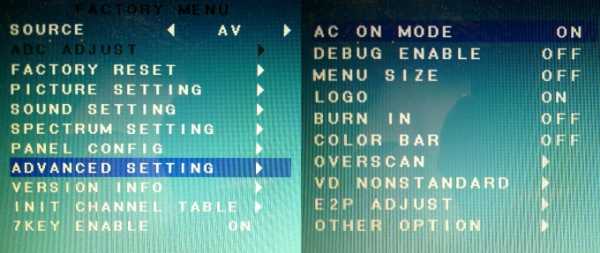
Первое удачное включение. Вернее это второе включение, первое было еще без подсветки, когда я проверял работоспособность платы и правильность подключения LVDS интерфейса.
Видно, что размер изображения не соответствует матрице, так как перепрошивка возможна без разборки монитора, то я решил заняться этими экспериментами уже после окончательной сборки.
Не смотрите на качество изображения, вместо антенны кусок провода.
Можно сказать, что внутренние работы почти закончены, не скажу, что получилось красиво, можно было сделать лучше, но меня устроило и так.
Фотоприемник никак не закреплен ( по центру пластмассовой рамки видно отверстие), так как он хорошо прижат матрицей к пластмассовой рамке.
Держится очень крепко.
После этого я отложил в сторону матрицу с электроникой и взялся за заднюю крышку.
Я купил динамики диаметром 50мм и толщиной около 7мм (если не путаю).
Что бы сделать аккуратные отверстия я распечатал шаблоны для сверления, очень помогло.
Сначала сверлил сверлом 1.5мм, потом рассверливал до диаметра 4.5мм.
Динамики приклеил термоклеем.
Мощность динамиков 1 Ватт, сопротивление 8 Ом, когда купил, то волновался, что будет тихий звук, так как питание усилителя всего 5 Вольт, я ошибался, звук довольно громкий.
Дополнительные затраты на переделку.
Динамики 2шт — 1.1
Стойки = винты 6шт — 0.37
Разъемы 2шт — 0.3
Детали (4 резистора, 2 конденсатора и диод) — 0.15
Провод МГТФ 7м — цену не знаю, пусть будет около 0.5
Итого — 2.42 доллара.
mysku.ru
Мультимедийный телевизор из монитора. Прошивка firmware LAMV59.bin

В данной статье я расскажу о универсальной телевизионной плате на чипе V59, которая, в отличии от TV платы на чипе V29, не только умеет работать с видео сигналом через VGA, HDMI, AV, RF порты, но и с легкостью воспроизводит видео, музыку, отображает текст и изображения с флеш носителя. При этом, ее стоимость, в отличии от облегченного варианта, выше всего на 2 доллара.
Минимальная комплектация телевизионного скалера (LA. MV9.P V59) стандартная – универсальная плата, IR приемник и пульт дистанционного управления. Кстати, от предыдущей модели, эта — укомплектована пультом ДУ с надписями не на китайском языке, а на английском, что не может не радовать.

Для переделки монитора в мультимедийный телевизор вначале нужно найти datasheet на модель матрицы, которая находится в нем. Для поиска прошивки “LAMV59.bin” под определенную матрицу понадобится следующая информация: напряжение питания матрицы и ее рабочее разрешение. Также для подсоединения шлейфа матрицы к универсальной телевизионной плате понадобится распиновка контактов матрицы, которую тоже можно взять из datasheet на нее. Нужно сделать так, чтобы, при помощи шлейфа, распиновка контактов на матрице, соответствовала распиновке на универсальной плате. Распиновку контактов скалера можно найти на 9й странице инструкции (manual.pdf), которая находится в архивах, ссылки на них приведены в конце статьи.

Мне попалась матрица (HT190WG1-600), которая соединялась с платой управления монитора через плоский шлейф. Из-за этого пришлось изрядно повозиться, чтобы соединить матрицу с универсальным телевизионным скалером. Чтобы удлинить шлейф матрицы, я допаял часть IDE шлейфа, а место пайки залил термоклеем для придания дополнительной жесткости.
На плате питания монитора присутствовали контакты +15v, +5v, +3.3v, GND, ON/OFF, A-dim, B-dim. На скалере контакты +12v, GND, BLON, ADJ. Соединять их нужно по смыслу, BLON – ON/OFF, ADJ – A-dim, GND – GND. Но вот 12v на блоке питания не оказалось. При замере напряжения контакта +15v по факту оказалось +18v. Пришлось выкручиваться. Т.к. подключаемая матрица монитора имела питание +5v (а такой контакт на БП имелся), то было принято решение подать на универсальную телевизионную плату питание +5v, в обход микросхемы, понижающей напряжение питания. Т.е я выпаял дроссель по выходу преобразователя питания и на одну из его контактных площадок (ведущую к остальной части схемы) подал имеющиеся +5v.

С кнопками я решил не возиться, т.к. знаю по собственному опыту, к ним практически никогда не касаешься, а управление всегда осуществляется через пульт. Инфракрасный датчик подключил по упрощенной схеме, которая приведена на странице 7 инструкции (manual.pdf).
Чтобы прошить скалер V59, как я писал выше, следует скачать архив с прошивками для определенного типа чипа тюнера R840 или R842. Эту информацию можно увидеть на самом чипе. Затем, по названию матрицы выбрать папку с прошивкой. Файл прошивки закинуть на флеш носитель, вставить его в USB скалера, включить питание. Сразу после включения начнется прошивка, а когда индикатор на флеш носителе перестанет мигать, значит прошивка закончена. Если прошивка по названию матрицы в архиве отсутствует, значит следует подобрать прошивку по напряжению питания матрицы, разрешению экрана. Так на мою матрицу HT190WG1-600 подошла прошивка от матрицы HSD170MGW1.

В отличии от универсальной платы на чипе V29, процессор и чип тюнера платы V59 греется внушительней. Ради перестраховки, отрезал небольшие кусочки от большого радиатора и приклеил их на термоклей.
Архив с прошивками и инструкцией на универсальную телевизионную платы модели LA. MV9.P V59 с тюнером R840 можно скачать здесь:
Download the firmware LAMV59.bin and manual Universal LCD Controller Board TUNER R840
Архив с прошивками и инструкцией на модель платы LA. MV9.P V59 с тюнером R842 можно скачать здесь:
Download the firmware LAMV59.bin and manual Universal LCD Controller Board TUNER R842
Если у Вас модель платы V29, и Вам нужны прошивки под нее, то Вам на СЮДА.
Если у Вас модель платы V56, и Вам нужны прошивки под нее, то Вам на СЮДА.
Дамп загрузчика для платы V59 предоставил пользователь dimon722. Файл можно скачать здесь: http://best-chart.ru/download/V59_dump.bin.
best-chart.ru
Прошивка мониторов
Прошивка мониторов Samsung,Acer,Dell,Sony,Philips,Asus,LG,NEC в Белгороде.
Понятие прошивка обычно не используется рядом со словом монитор, с телевизором пожалуйста, с материнской платой компьютера, или ноутбука также, хотя слет прошивки в современных мониторах — не редкая поломка.
Как правило самостоятельно прошивка платы управления не слетает, а помогает ей это сделать сам пользователь, например при самостоятельной перепрошивки, что бы русифицировать меню, или якобы увеличить частоту. Также при некоторых признаках поломки пользователи пытаются сбросить прошивку на заводскую не разобравшись в сервис-мануале к устройству.
Признаки «слета» прошивки монитора
Признаки слета прошивки могут быть разные. Это та неисправность, которую сложно выявить без каких либо действий, просто при первичном осмотре. Может не включатся подсветка (признак лампы, или инвертора, хотя при замене изменений в работоспособности Вы не увидите), может искажаться пользовательское меню (иероглифы, искажения), также не редко после того как слетала заводская прошивка экран может выдавать изображение лишь частично, либо показывать красивую «радугу».
Также изображение в случае сбоя микропрограммы может быть сдвинуто как по горизонтали, так и по вертикали. Чуть реже слет прошивки проявляется в невозможности установления необходимого разрешения (тут в первую очередь проверяйте драйвера видеокарты и настройки БИОС материнской платы персонального компьютера).
Есть некоторые мониторы, у которых очень часто слетает прошивка, например Samsung 226bw и Samsung 2243nw, поэтому если эти модели сломались, то в первую очередь нужно подозревать именно данную программную неисправность.
Прошивка мониторов в мастерской
Стоит обязательно помнить, что слетает прошивка самостоятельно крайне редко. Первой причиной являются сами пользователи, а второй аппаратные проблемы элементов на плате дисплея, например неправильной подаче питания и так далее. Мы не рекомендуем посетителям нашего сайта самим прошивать ЖК мониторы, даже если Вы являетесь счастливым обладателем хорошего программатора.
Мы восстанавливаем прошивку мониторов за наличный и безналичный расчет с предоставление гарантии, всех популярных моделей и марок Acer, Asus, BenQ, Fujitsu-Siemens, LG, Philips, Samsung, Viewsonic, Sony, HP, Dell.
Звоните или оставляйте заявку прямо на сайте! Наши специалисты с удовольствием помогут Вам!
www.home-engineer.ru
Переделка монитора в телевизор на основе TV платы контроллера с чипом V29 (моя версия) часть первая — много фоток
Когда-то раньше я при необходимости всегда обращался к другу — нарисуй!И он рисовал, а я был уверен, что это сложно и мне не доступно
Мы с ним каждый день общались через агента, и он был всегда «под рукой»
А потом как-то БАЦ, а его не оказалось — пропал из эфира
И так получилось, что пропал надолго (реально очень надолго)
Выхода не оставалось, и я решил попробовать сам
Вы знаете, прикольно — втянулся
Теперь вот при необходимости — сам себе рисую 🙂
Покажу как, на примере подобной платы с LG монитора, но это не важно — принцип один
Плата с монитора, который я переделывал под тюнер с V59, но так-же под шлейф матрицы
Итак, имеем плату с требуемым нам разъёмом

Сдуваем аккуратно его с платы (он нам пригодится позже), а саму плату почистив дорожки — фотографируем

Т.к. у меня нет в библиотеке программы, которой я рисую плату такого разъём, то мне придётся создать контактный рисунок под этот разъём самому
Я рисую в Sprint-Layout 6
Прога позволяет в поле платы поместить рисунок и поверх него нарисовать дорожки и расставить контакты
Итак
Из полученной фотографии вырезаем кусок рисунка по границам контактов нашего разъёма, например вот так:
Далее запускаем программу, выставляем настройки (ну там сетку, слой и прочее я люблю рисовать зелёными дорожками слоя М2, ну нравится мне именно этим слоем рисовать)
В командной верхней строке — крайний правый значок — позволяет вставить «фоновый рисунок» — вот той функцией и воспользуемся
Потом, переместив простым перетаскиванием начало координат на край контакта (красная стрелка)
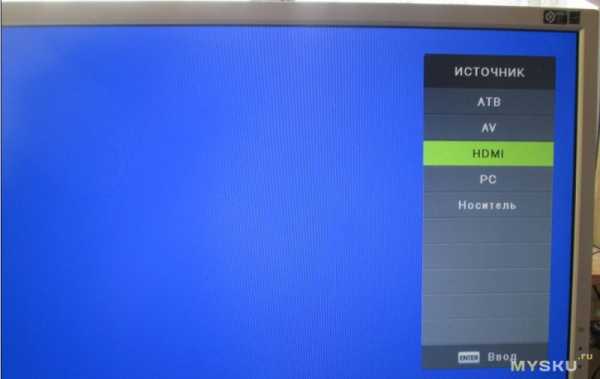
подгоняем «разрешением» под реальный размер по сетке:
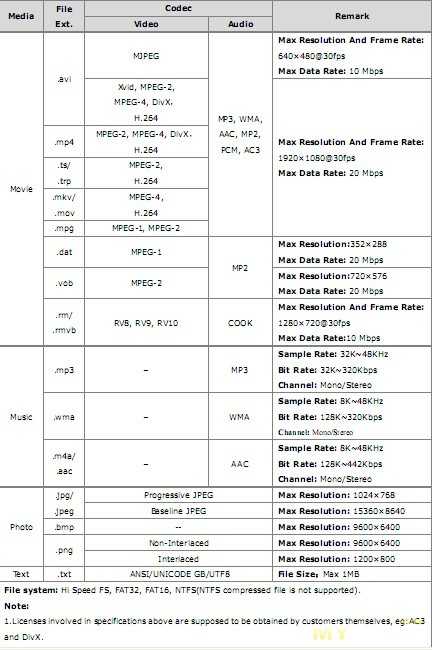
Вот: размер разъёма по длине — 43,7мм
При разрешении в 394 единиц — рисунок по габаритам совпадает с этим размером
Теперь, укладывая контакты по рисунку, мы можем получить достаточно точное повторение расположения контактов на заводской плате — вот и весь принцип
Также, можно подкорректировать положение контактов относительно начала координат в панели свойств элементов (цифра 1 на рисунке):

Выставить крайние контакты другой группы контактов (переместив начало координат уже на эту группу — цифра 2 на рисунке)
Выставить остальные контакты относительно рисунка и сравнить с сеткой — при правильно выполненной работе — всё должно совпасть (цифра 3 на рисунке)
Теперь делим расстояние между крайними контактами на количество контактов — получаем шаг
Теперь перемножая шаг на номер контакта округляя по школьному значения до требуемой программой точности — корректируем положение контакта в системе координат программы в свойствах элемента, выставляя контакты с достаточно большой точностью:

Ну, и в завершении переходим на жёлтый слой — рисуем габариты согласно белых линий на рисунке платы

После этого удаляем фоновый рисунок, а нарисованный разъём остаётся нам в качестве приза! 🙂

Ну вот, имея теперь разъём, и используя имеющиеся в программе «Макросы», мы уже можем нарисовать плату, например вот такую:
А нарисовав, распечатать и проверить на железе — насколько она подходит
Не нужно-ли что из элементов переместить, не мешает-ли конструкция чему либо
Тут например видно, что плата практически касается элемента блока питания, и есть смысл переделать:
Перерисовал, переместив чуть левее разъём под шлейф — совсем другое дело:
Кстати, именно эта плата сейчас стоит в моём телевизоре, но она нарисована с ошибкой
При подсоединении именно этой платы разъём встал положением «вверх», а при таком положении шлейф пришлось выкрутить на 180 градусов
Дорожки разведены правильно — всё работает, НО!, чтоб не перекручивать шлейф — нужно чтоб разъём стоял «вверх ногами» на нижнем слое платы
Я у себя переделывать уже не захотел, ибо для этого пришлось-бы много похлопотать — заново выпаивать разъём 2х15 из платы тюнера, чистить отверстия, сдувать разъём шлейфа и т.д. и т.п…
Поленился…
Работает, не видно косяка и ладно…
Вообще я перерисовал плату выглядеть она должна была вот так: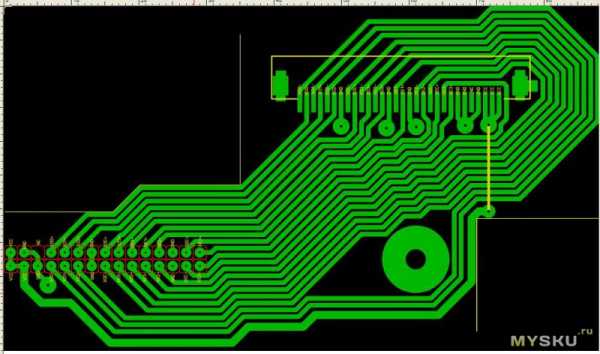
Тут, положение разъёмов и отверстия выставлено точно, относительно друг друга, а зоны за которые выходить нельзя — обозначены жёлтыми линиями (с левой стороны фильтр блока питания, справа внизу — разъём под звуковые колонки)
Сама плата задумана для изготовления на двухстороннем текстолите, вторая сторона используется как масса и на неё-же замыкаются все земляные контакты перемычками через отверстия
Чтоб масса не закорачивала контакты разъёма и +5V, все эти отверстия зенкуются, вот так:
Два отдельно стоящие раззенкованные отверстия — это под перемычку +5V, на неё одевается термоусадка и запаивается
Вот тут её видно:
Для закрепления моей платы, пришлось переставлять разъём платы ТВ тюнера — на тыльную сторону
Для «правильной» платы — разъём придётся сначала распаять до переходной платы, а потом впаять разъём в плату ТВ тюнера
Запаять её просто с лицевой стороны платы ТВ тюнера, просто одев на разъём — скорее всего не получится, т.к. буде мешать конденсатор, стоящий рядом с аудио разъёмом:
Или перенести его (сместить, наклонить)
Нужно проверять
И со стойкой придётся чудить
Выпаивал 30-пиновый разъём я так
Подцепил крупным пинцетом чёрную пластмасску разъёма и поочерёдно (лево/середина/право) поднимая её как рычагом — стащил её со штырей
Далее поочерёдно выпаял все 30 штырьков и установил их обратно в пластмасску, обратив внимание на правильное положение отсутствующего 6 пина
Потом вымакиваем оплёткой (выдуваем, выталкиваем зубочисткой) олово из отверстий платы, стараясь не повредить металлизацию
После того разъём легко вставляется в плату
А вот с разъёмами в один ряд — я поступил по другому (разъём клавиатуры и ИК датчика, и аудиоразъёмом)
Я снял их пластмасски, надел их на выступающие хвостовики штырей с обратной стороны, и поочерёдно расплавляя олово с обратной стороны — протолкнул штыри через пластмасску на противоположную сторону
Пластмасска в этом случае является направляющей, чтоб штыри не становились под углом
Единственная проблема — пластмасса немного размазывается по штырям, для нормального контакта на них приходится по несколько раз одевать и снимать разъём, до появления нормального контакта, но это издержки
mysku.ru


